Mac 上 QuickTime Player 中的键盘快捷键和手势
Mac 上 QuickTime Player 中的键盘快捷键和手势在 Mac 上的 QuickTime Player App 中,你可以使用键盘快捷键和手势快速完成许多任务。请查看下方的快捷键和手势,以及在菜单栏中的“QuickTime Player”菜单中查看键盘快捷键。在 App 菜单中,键盘快捷键显示为符号。
【注】App 中的键盘快捷键因你在 Mac 上使用的语言和键盘布局而异。如果下方的快捷键未按预期正常工作,请在菜单栏的 App 菜单中查找以查看正确的快捷键。你还可以使用虚拟键盘查看当前键盘布局,称为输入法。
基本任务操作
快捷键
新建影片录制
Option-Command-N
新建音频录制
Shift-Command-N
新建录屏
Control-Command-N
打开文件
Command-O
使用 URL 打开位置
Command-L
打开图像序列
Shift-Command-O
关闭窗口
Command-W
存储文件
Command-S
复制
Shift-Command-S
最小化窗口
Command-M
显示影片检查器
Command-I
显示导出进度
Option-Command-P
影片播放操作
快捷键
播放或暂停
空格键
播放或暂停所有影片
Command-Return
停止播放并向后退一帧
左箭头键
停止播放并往前进一帧
右箭头键
前往影片开始位置
Option-左箭头键
前往影片结束位置
Option-右箭头键
循环切换倒回速度
Command-左箭头键
循环切换快进速度
Command-右箭头键
循环切换自定义倒回速度(1.1 倍至 2.0 倍)
影片播放时,按住 Option 键点按倒回按钮 。每次点按会让速度增加 .1 倍(例如,1.1 倍,1.2 倍,以此类推)。
循环切换自定义前进速度(1.1 倍至 2.0 倍)
影片播放时,按住 Option 键点按前进按钮 。每次点按会让速度增加 .1 倍(例如,1.1 倍,1.2 倍,以此类推)。
调高音量
上箭头键
调低音量
下箭头键
音量调至最高
Option-上箭头键
音量调至最低
Option-下箭头键
循环播放影片
Option-Command-L
影片播放手势操作
手势
向前滑动
暂停后,用双指向上或向右轻扫
向后滑动
暂停后,用双指向下或向左轻扫
快进
播放时,用双指向上或向右轻扫
快退
播放时,用双指向下或向左轻扫
快进
在力度触控板上,增加或减少压力来控制速度
倒回
在力度触控板上,增加或减少压力来控制速度
调高音量
在音量控制上,用双指向上或向右轻扫
调低音量
在音量控制上,用双指向下或向左轻扫
更改视图操作
快捷键
进入全屏幕视图
Command-F
退出全屏幕视图
Command-F 或 Esc
以实际大小显示影片
Command-1
使影片适合于屏幕
Command-3
使影片充满屏幕
Command-4
以全景模式显示影片
Command-5
增大影片大小
Command-加号 (+)
减小影片大小
Command-减号 (-)
影片编辑操作
快捷键
撤销
Command-Z
重做
Shift-Command-Z
剪切
Command-X
拷贝
Command-C
粘贴
Command-V
全选
Command-A
向左旋转
Shift-Command-L
向右旋转
Shift-Command-R
水平翻转
Shift-Command-H
垂直翻转
Shift-Command-V
分离剪辑
Command-Y
修剪
Command-T
另请参阅在 Mac 上使用 QuickTime Player 打开和播放文件在 Mac 上使用 QuickTime Player 录制屏幕在 Mac 上的 QuickTime Player 中重新排列影片剪辑在 Mac 上从 QuickTime Player 中共享影片Apple 支持文章:Mac 键盘快捷键